PowerShell是Win8.1系统中的一个脚本程序,对于写脚本的程序员来说有很大的用处。本文就来介绍一下Win8.1打开PowerShell的方法。
方法一:
1、在Win8.1开始屏幕中,点击搜索然后输入Windows powershell 即可找到,然后点击搜索结果中的Windows powershell就可以打开,也可以右键以管理员身份打开;
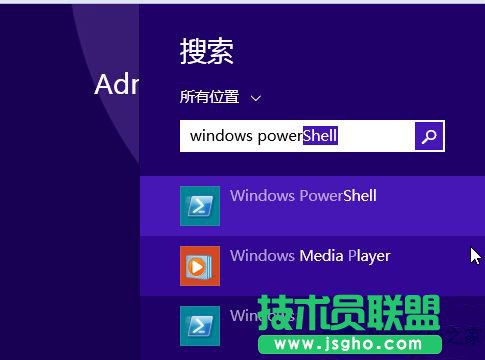
方法二:
大家都知道在win8.1桌面下,我们按WIN+X键可以打开功能菜单选择命令提示符这类的程序,那么我们也可以将Windows powershell添加到WIN+X 的功能列表中方面下餈打开。
1、右键点击任务栏选持属性;
2、打开任务栏和开始菜单属性后,点击“导航”切换到该选项卡下;
3、勾选“将命令提示符替换为Windows powershell 的选项”,然后应用如下图:
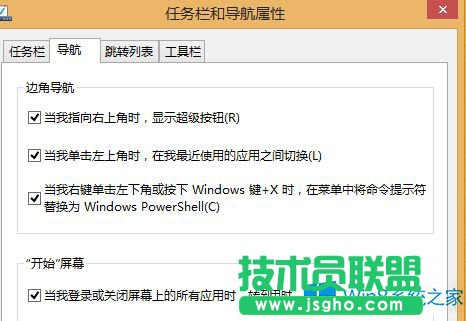
4、最后我们再按下WIN+X组合键,就可以很方便的在“开始菜单”中找到Windows powershell并打开了。
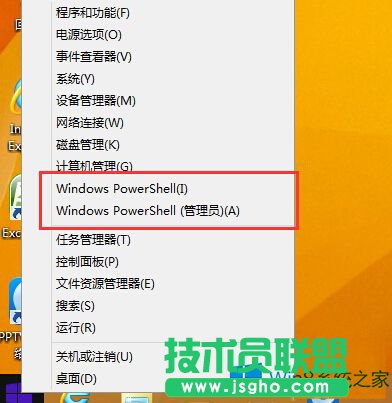
以上就是Win8.1打开PowerShell的方法了,第二种方法把PowerShell添加到右键,设置一次之后以后打开都很方便。